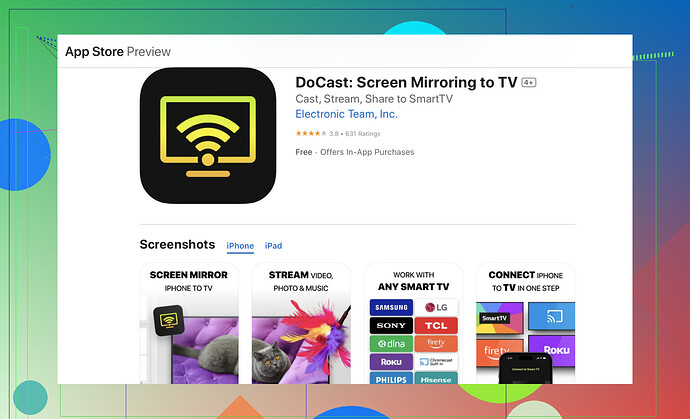J’essaie de diffuser du contenu depuis mon iPhone vers ma Roku TV, mais j’ai du mal à le faire fonctionner. J’ai vérifié que les deux appareils sont sur le même réseau WiFi, mais l’option de diffusion ne semble pas apparaître. Quelqu’un peut-il me guider sur la façon de bien configurer cela ?
Salut ! Je comprends la frustration ; le casting peut parfois être un peu capricieux. Puisque tu as déjà vérifié que ton iPhone et ta TV Roku sont sur le même réseau WiFi (ce qui est généralement la cause commune), voici quelques choses que tu pourrais essayer :
-
Activer le Miroir d’Écran sur Roku :
- Accède aux Réglages sur ton Roku.
- Va dans Système > Miroir d’écran.
- Assure-toi que le mode de miroir d’écran est réglé sur Demander ou Toujours autoriser.
-
Utiliser une Application de Casting :
- Parfois, l’option de casting native n’apparaît pas. Pour une expérience plus fiable, tu peux utiliser une application comme l’application DoCast. Elle est spécifiquement conçue pour le miroir d’écran et peut rendre le processus beaucoup plus fluide.
-
Mettre à Jour les Logiciels :
- Assure-toi que ton iPhone et ton Roku utilisent les dernières mises à jour logicielles. Parfois, les problèmes de compatibilité sont résolus avec les mises à jour.
-
Vérifier les Réglages de l’iPhone :
- Accède au Centre de Contrôle sur ton iPhone (glisse vers le bas depuis le coin supérieur droit).
- Appuie sur Miroir d’écran et vois si ta TV Roku apparaît. Si ce n’est pas le cas, redémarrer l’appareil ou le routeur WiFi pourrait aider.
Si tu as essayé tout cela et que ça ne fonctionne toujours pas, utiliser l’application DoCast pourrait simplifier tout le processus. Elle est vraiment conviviale et peut contourner certains bugs du système natif.
Bonne chance, et j’espère qu’une de ces étapes résoudra ton problème !
Parfois, la technologie aime nous jouer des tours, n’est-ce pas ? Comme les astuces de Jeff sont en général vraiment précises, je vais ajouter quelques autres suggestions à ce parcours de dépannage.
1. Vérifiez AirPlay sur Roku :
De nombreux appareils Roku plus récents prennent en charge AirPlay, ce qui pourrait être une option plus simple pour vous.
- Allez dans Paramètres sur votre Roku.
- Naviguez jusqu’à Apple AirPlay et HomeKit.
- Assurez-vous qu’AirPlay est activé. Ensuite, essayez de vous connecter via le Centre de contrôle sur votre iPhone.
2. Assurez la prise en charge du Cast spécifique à l’application :
Certaines applications de streaming ont leurs propres boutons de cast qui sont séparés des fonctionnalités système.
- Ouvrez l’application à partir de laquelle vous souhaitez caster.
- Recherchez le bouton de cast dans l’application elle-même.
3. Réinitialisation d’usine :
Si rien ne fonctionne, une réinitialisation d’usine sur votre Roku pourrait éliminer certains bugs cachés.
- Paramètres > Système > Paramètres système avancés > Réinitialisation d’usine.
Juste pour vous avertir, vous devrez configurer votre Roku de zéro si vous choisissez cette option.
4. Configuration du réseau :
Le réseau Wifi pourrait être configuré de manière à bloquer la communication.
- Assurez-vous que les deux appareils sont sur le même réseau exact (2.4GHz ou 5GHz).
- Vérifiez les paramètres du routeur pour vous assurer que les appareils peuvent communiquer.
Si rien ne fonctionne, essayez cette application DoCast que Jeff a suggérée. Elle a eu de bons avis et pourrait être une bouée de sauvetage. Parfois, les applications tierces parviennent à résoudre les problèmes que les fonctionnalités intégrées ne peuvent pas gérer.
Bonne chance, j’espère qu’une de ces astuces vous fera caster au plus vite !
Guide étape par étape pour caster sur Roku :
Caster depuis votre appareil vers une TV Roku peut être un processus simple si l’on s’y prend correctement. Voici un guide simplifié pour vous aider à y parvenir :
- Assurez-vous que votre TV Roku et votre appareil sont connectés au même réseau Wi-Fi.
- Activez la Miroir d’écran sur Roku :
- Allez dans le menu Paramètres sur votre TV Roku.
- Allez dans Système > Miroir d’écran et sélectionnez soit “Demander” soit “Toujours autoriser”.
- Utilisez votre appareil pour initier le casting :
- Sur votre smartphone ou tablette, ouvrez le Centre de contrôle.
- Sélectionnez l’option Miroir d’écran et choisissez votre TV Roku parmi les appareils disponibles.
- Confirmez la connexion sur votre TV Roku :
- Si vous avez sélectionné “Demander” lors de la configuration, une notification apparaîtra sur votre TV Roku. Confirmez la demande de connexion pour commencer le miroir.
- Profitez de votre contenu sur grand écran !
Pour des instructions plus détaillées, consultez ce guide complet : caster sur Roku.
Hé, on dirait que tu as rencontré un obstacle ! Essayons une autre approche. Tout d’abord, bien que l’activation de la mise en miroir d’écran sur votre Roku et la vérification des paramètres de votre iPhone soient de bonnes étapes, concentrons-nous un peu sur le dépannage du WiFi :
Configuration du routeur :
- Assurez-vous que le multi-diffusion est activé : Certains routeurs ont un paramètre de multi-diffusion qui doit être activé pour que les appareils se voient sur le réseau.
- Considération double bande : Si votre routeur est double bande (2.4GHz et 5GHz), assurez-vous que les deux appareils sont connectés à la même fréquence.
Astuce Pro : Simplifiez en désactivant temporairement le 5GHz et en utilisant uniquement le 2.4GHz.
Firmware et mises à jour :
Les mises à jour ont déjà été mentionnées, mais concentrez-vous sur le firmware de votre routeur ; un logiciel de routeur obsolète peut souvent causer des problèmes de connectivité.
Côté iPhone :
- Réinitialiser les paramètres réseau : Allez dans
Paramètres>Général>Réinitialiser>Réinitialiser les paramètres réseau.Cela peut résoudre les problèmes cachés. - Test de point d’accès : Configurez temporairement un point d’accès sur un autre appareil et connectez à la fois votre iPhone et votre Roku à ce réseau. Si cela fonctionne, vous savez que le problème est probablement lié au routeur.
Revoir les applications :
Concernant l’application DoCast, je vais vous donner les avantages et les inconvénients :
- Avantages : Facile à utiliser, contourne de nombreux bugs internes, connexion fiable.
- Inconvénients : Nécessite une configuration initiale, peut avoir des achats intégrés.
Les concurrents ? Des applications comme AirBeamTV et Mirror pour Roku font également un bon travail mais peuvent avoir des taux de réussite variables.
Connexion Ethernet :
Essayez de connecter votre Roku au routeur via Ethernet au lieu du WiFi. Cela résout parfois les problèmes de connectivité.
Réinitialisation d’usine :
Bien que @hoshikuzu ait déjà mentionné la réinitialisation d’usine du Roku en dernier recours, assurez-vous également de réinitialiser votre routeur aux paramètres d’usine si aucune des solutions ci-dessus ne fonctionne.
Rappelez-vous, même avec ces aléas, la technologie peut être imprévisible. Utilisez l’application DoCast pour une expérience plus fluide, mais explorez également d’autres applications tierces. Dis-moi comment ça se passe !